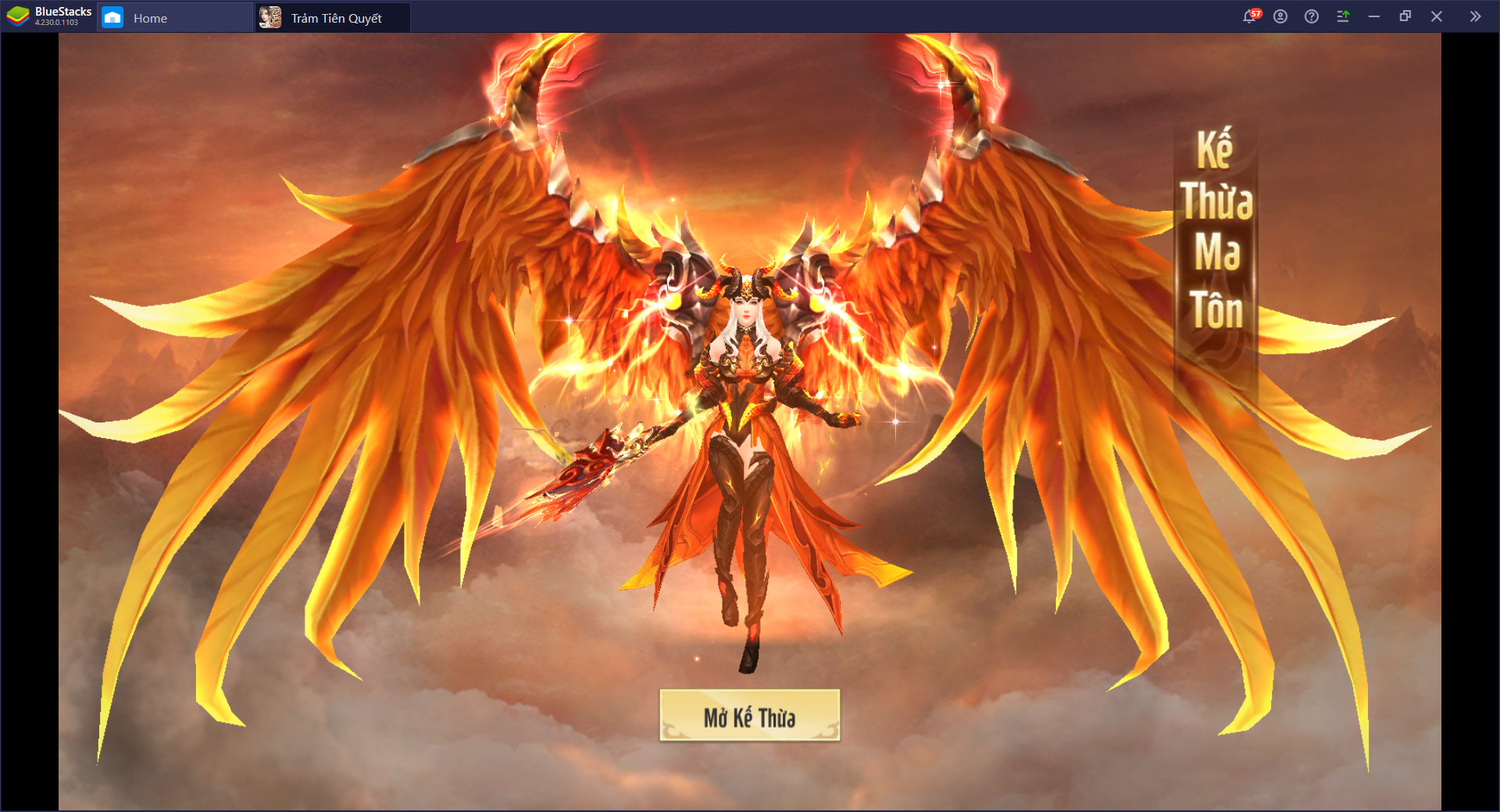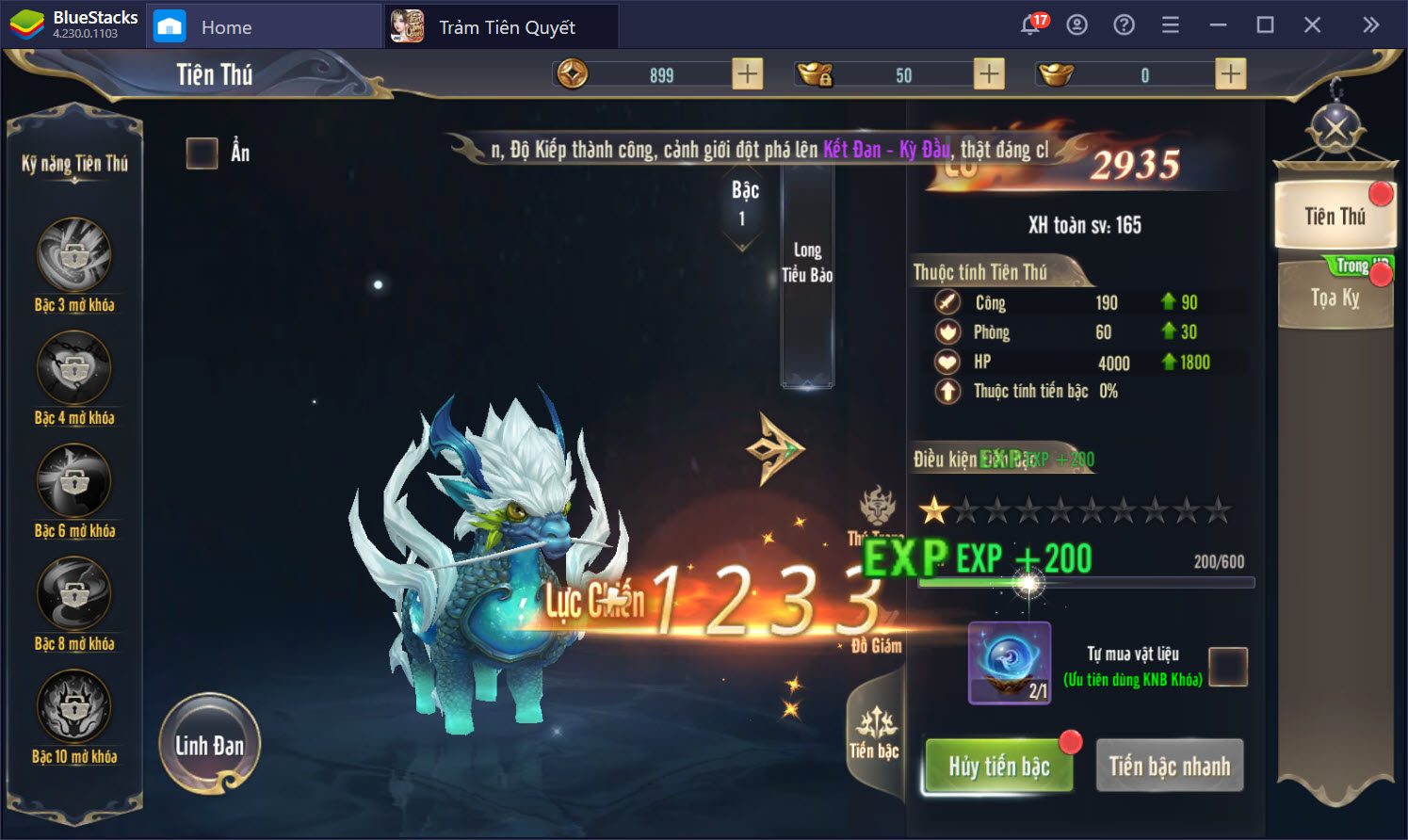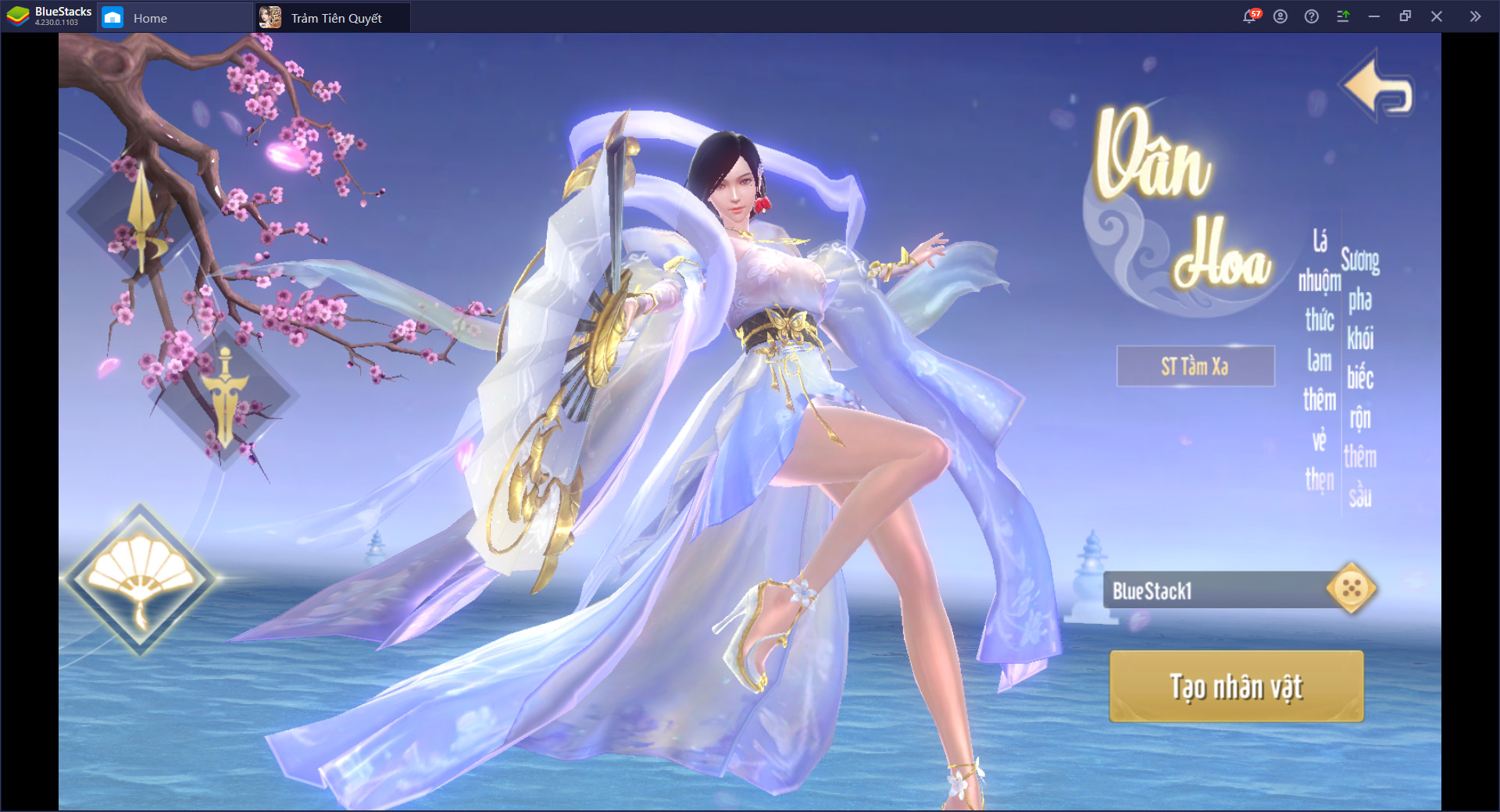Chơi Trảm Tiên Quyết VTC trên PC hiệu quả hơn với Game Controls
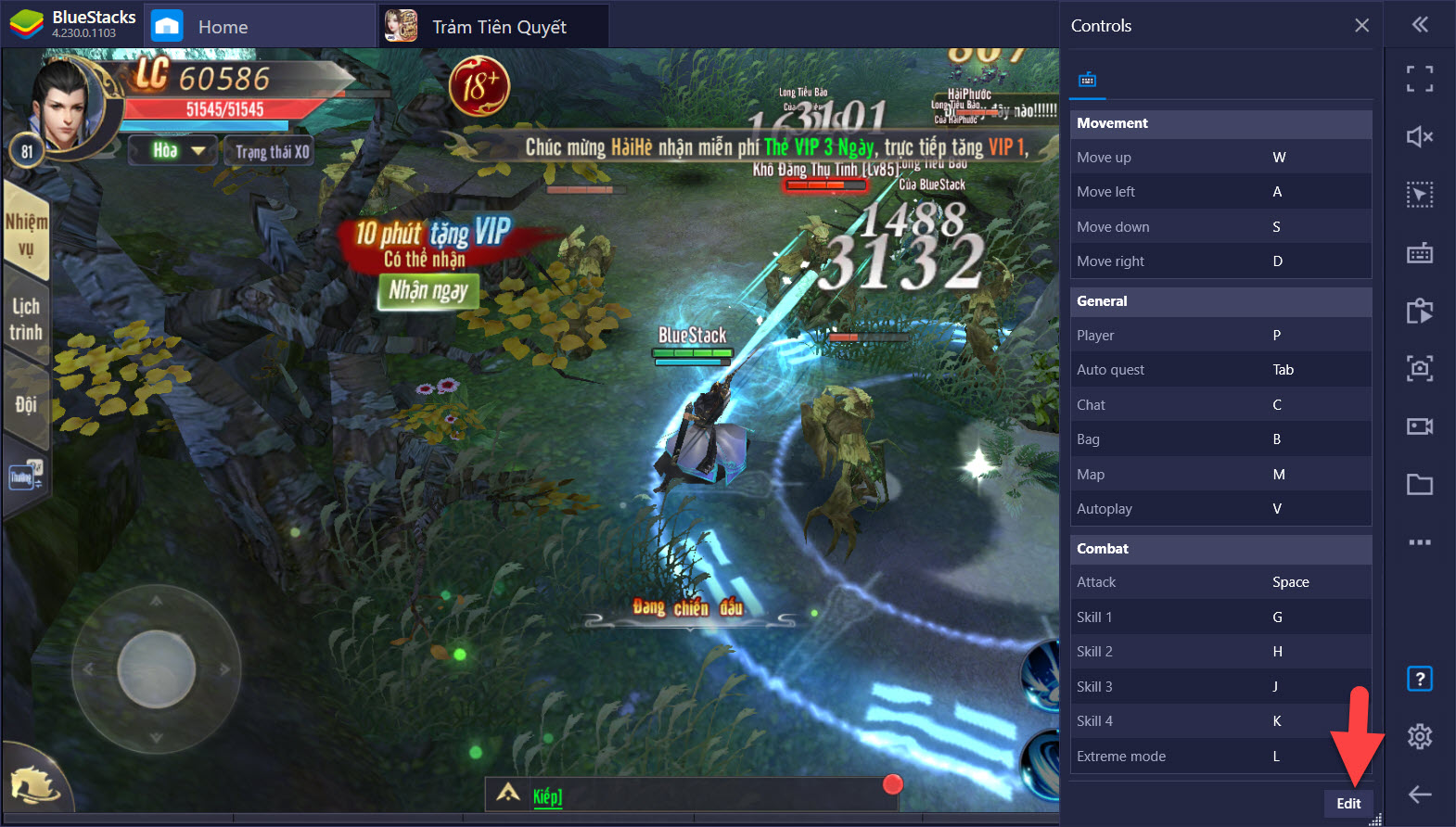
Game Controls không phải là một công cụ trong Trảm Tiên Quyết VTC, nó có mặt ở mọi tựa game miễn sao người chơi phải chơi tựa game đó trên BlueStacks. Và nếu như bạn đã lựa chọn chơi Trảm Tiên Quyết VTC trên BlueStacks, thì hướng dẫn dưới đây sẽ cho bạn biết một thứ mình có thể đã bỏ lỡ khi chơi tựa game thú vị này.
Cách chơi hiệu quả Trảm Tiên Quyết VTC với Game Control
Tính năng nào mà người chơi muốn chinh phục nhất, chắc chắn đó là các trận đấu PVP. Nếu như chúng ta mạnh hơn kẻ địch, việc PVP quá dễ dàng không nói làm gì. Nhưng nếu yếu hơn kẻ địch mà vẫn muốn thắng thì phải làm sao? Game Controls chính là đáp án cho câu trả lời đó.

Tất nhiên chúng ta có thể sử dụng tính năng treo máy hay nói cách khác chính là hệ thống auto. Nhưng phải nhớ rằng việc treo máy và để cho hệ thống của game tự xử lý sẽ không giúp bạn có được trải nghiệm tốt nhất khi chơi. Hơn thế nữa khi gặp đối thủ mạnh chắc chắn bạn sẽ không có cửa, tính năng treo máy chỉ hữu dụng khi bạn kết hợp với BlueStacks để treo máy của mình trong những lúc không thể rảnh rỗi mà không cần lo ngại về việc ngốn pin hay không.
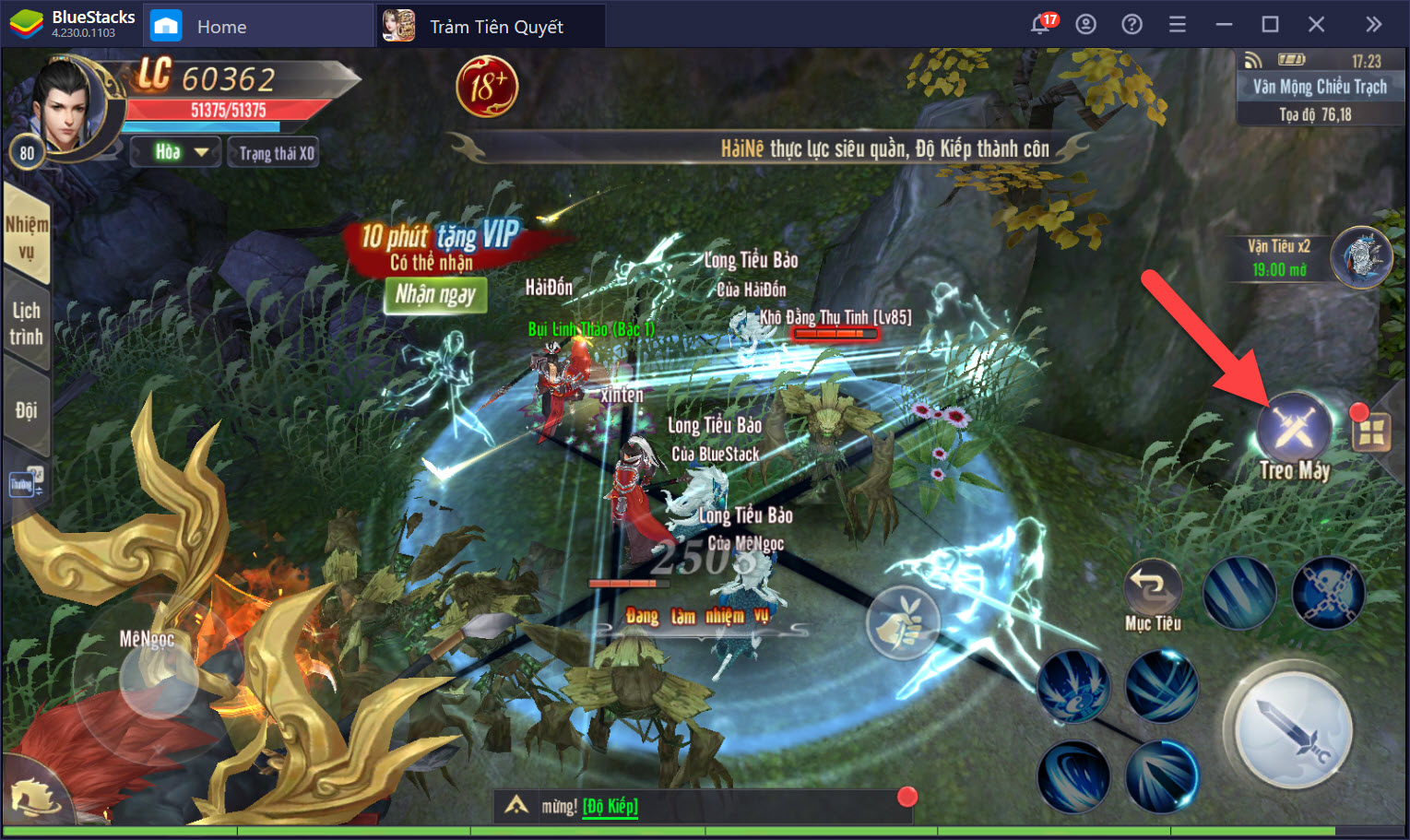
Vậy Game Control có vai trò gì trong Trảm Tiên Quyết VTC, hãy nhấn vào biểu tượng mũi tên để kích hoạt menu ẩn của nó lên, lựa chọn biểu tượng bàn phím ở ngay phía dưới để kích hoạt bộ công cụ Game Control.
Lưu ý: Hãy tải phiên bản BlueStacks mới nhất bởi bài viết này sẽ dựa trên nó và sẽ có một chút khác biệt nếu như lâu rồi bạn không cập nhật cho máy tính của mình.

Một menu khác hiện lên, tại đây chúng ta có 2 dòng cần chú ý là View/Edit game Controls và open advanced editor. Hãy khám phá từng phần, trước tiên là View/Edit game Controls.
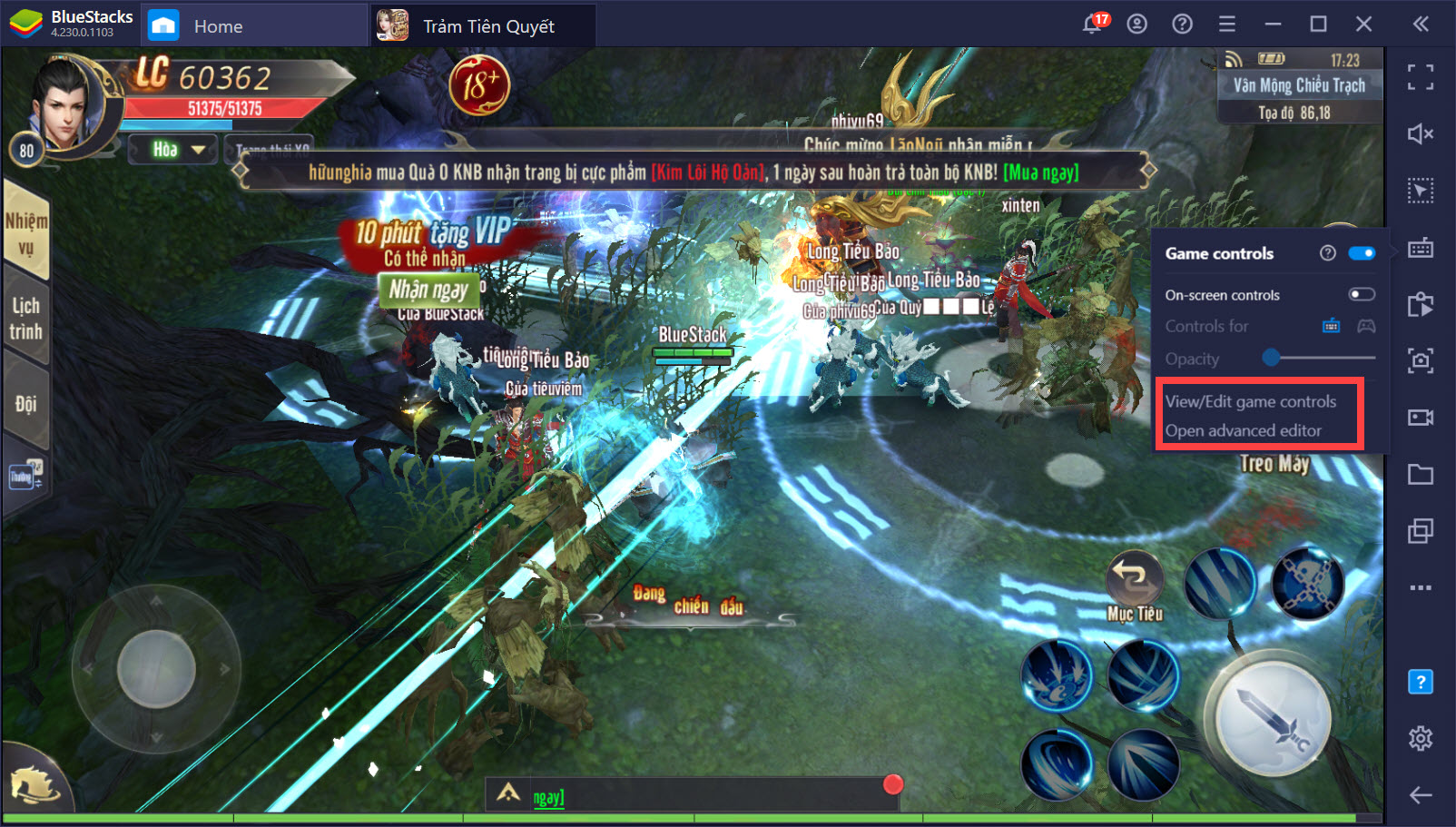
Đây là tính năng cho phép bạn biết các phím tắt đã được thiết lập sẵn của Game Control cho Trảm Tiên Quyết VTC. Tính năng này chỉ ưu ái cho một số tựa game nhất định chạy trên BlueStacks mà thôi. Ở đây người chơi có thể biết được các phím tắt và chỉnh sửa nó để phù hợp với cách chơi của mình.
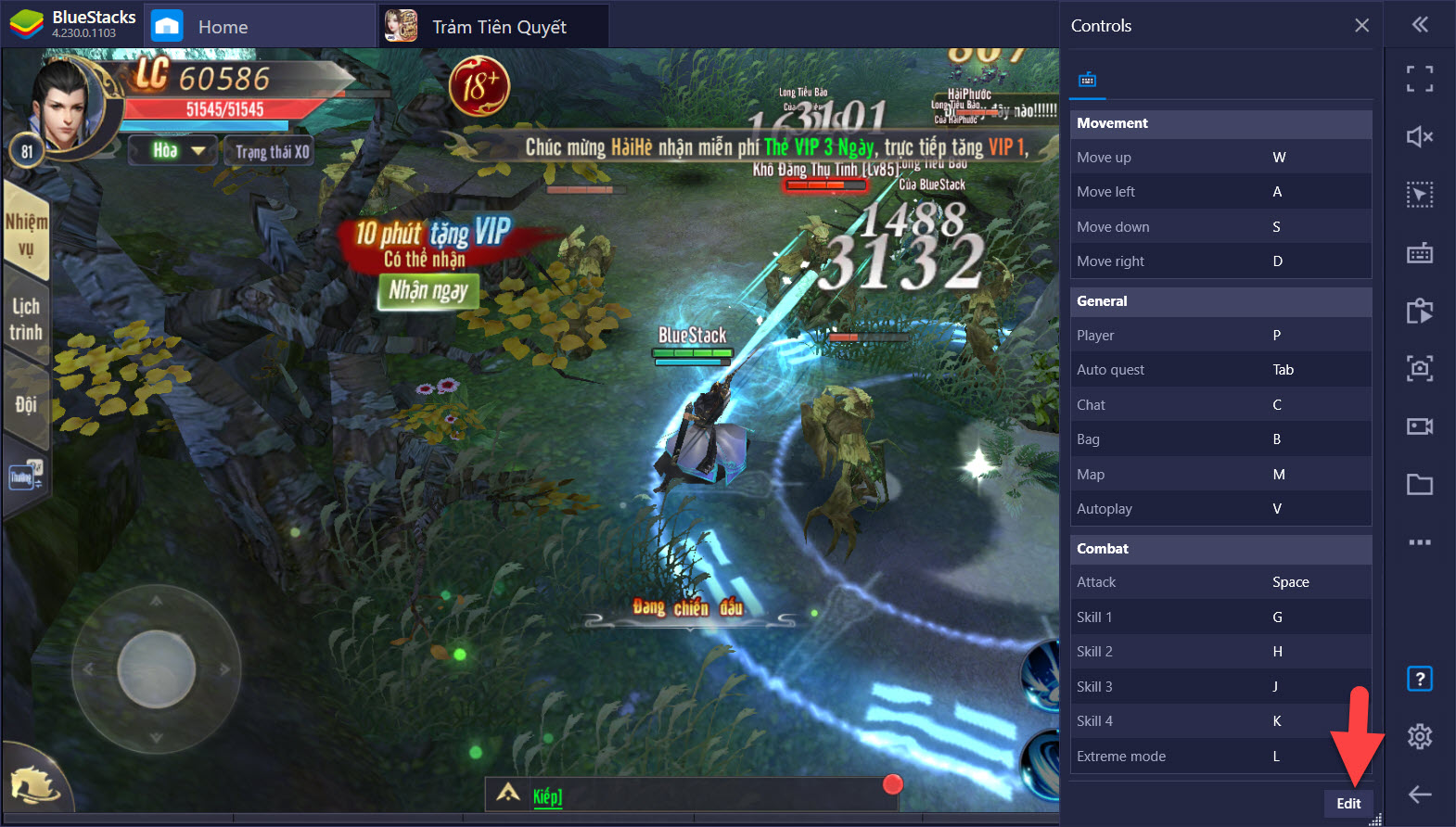
Các phím tắt ở trong này khá hạn chế khi chỉ cho phép chỉnh sửa, không thể thêm hay xóa, nhưng đó không phải là toàn bộ những gì Game Control có thể làm được. Nhưng với nhu cầu của bạn không cần nhiều, chúng ta chỉ cần biết chức năng của nó.
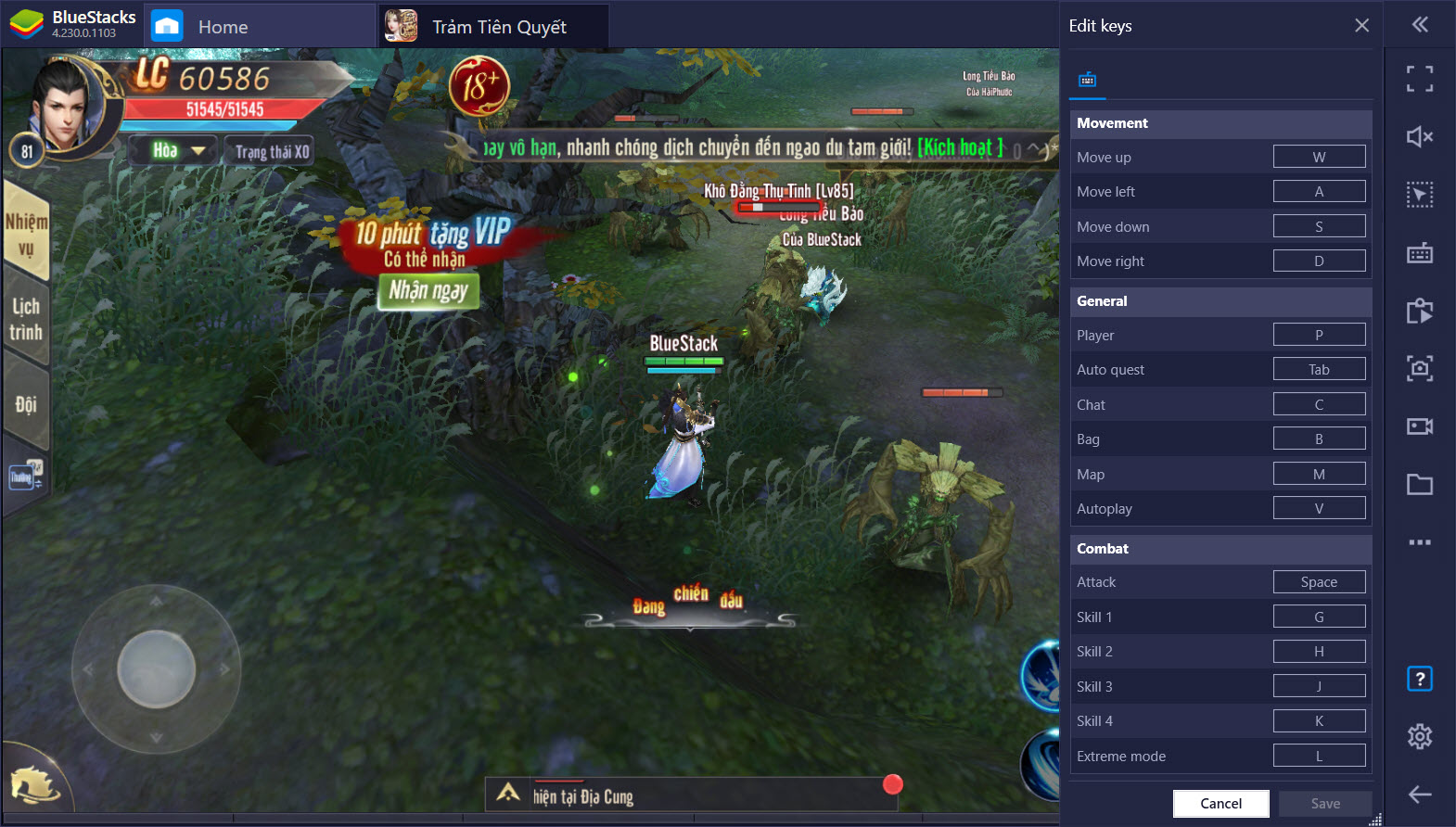
– Phần di chuyển bao gồm 4 phím điều hướng quen thuộc mà người chơi vốn đã quá quen thuộc bao gồm W A S D tương ứng với lên trên, sang trái, xuống dưới và sang phải.
– Phần thứ 2 sẽ giúp người chơi truy xuất nhanh vào các mục tính năng trong game. Ví dụ như phím P để hiển thị phần party trong game. Phím Tab giúp nhân vật tự động chạy theo và làm các nhiệm vụ, trong khi phím C sử dụng để mở khung chat, phím B để mở các túi đồ, phím M để mở bản đồ và phím V chính là kích hoạt chế độ tự chơi trong game.
– Phần cuối cùng bao gồm các hệ thống chiến đấu căn bản như phím Space cho các đòn đánh thường, phím G H J K tương ứng với các phím thi triển kỹ năng. Riêng phím L được gọi là Extreme mode hay các kỹ năng tối thượng trong game.
Và nếu các công cụ trên thỏa mãn người chơi, hãy sang phần thứ hai chính là Open Advanced Editor tức là chế độ cao cấp nhất cáu Game Control. Còn một cách khác để kích hoạt chế độ này đó chính là người chơi chỉ cần sử dụng tổ hợp phím tắt Ctrl + Shift + A thay vì Ctrl + Shift + U như phiên bản BlueStacks cũ.
Bộ công cụ này bao gồm 12 chức năng khác nhau, người chơi có thể dễ dàng làm quen công dụng của chúng thông qua vài lần thử.
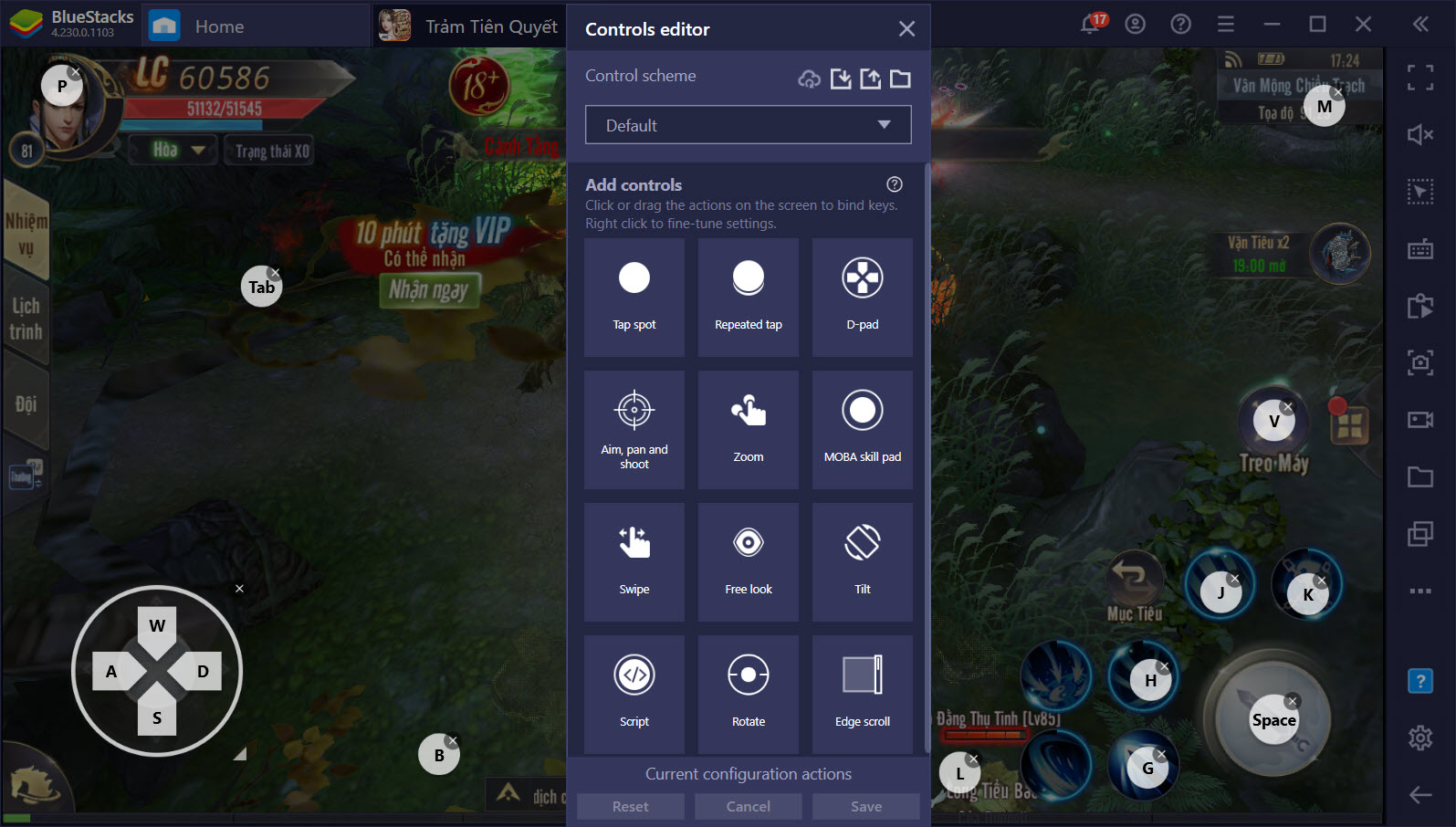
Tựa game cũng cung cấp cho người chơi một vài lưu ý trước khi tiến hành chỉnh sửa. Đó là tính năng sao chép, cho phép người chơi sao chép nhanh một profile, cụ thể ở đây là profile chính mà BlueStacks đã trang bị sẵn trước khi người chơi có ý định chỉnh sửa nó.
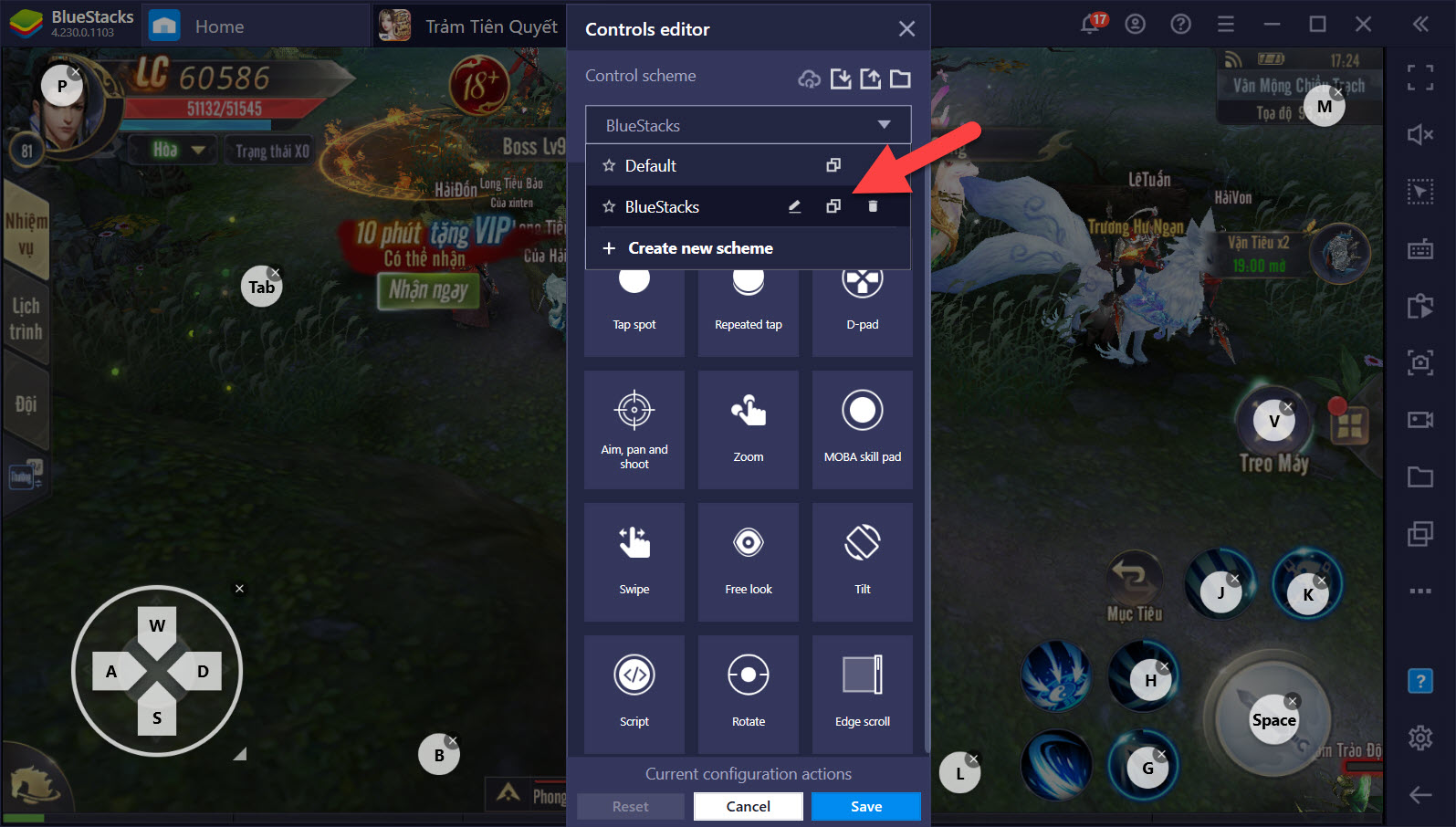
Có rất nhiều các tính năng mà người chơi có thể thêm vào trong Trảm Tiên Quyết VTC, đầu tiên đây là tựa game 3D cho nên chúng ta có thể sử dụng Zoom và Free Look, hai tính năng chỉ áp dụng cho các tựa game 3D có thể xoay góc nhìn của nhân vật.
Cao cấp hơn chúng ta sử dụng Script để tinh chỉnh và thêm các thông số cụ thể, tất nhiên chức năng này đòi hỏi người chơi phải có một chút kiến thức.
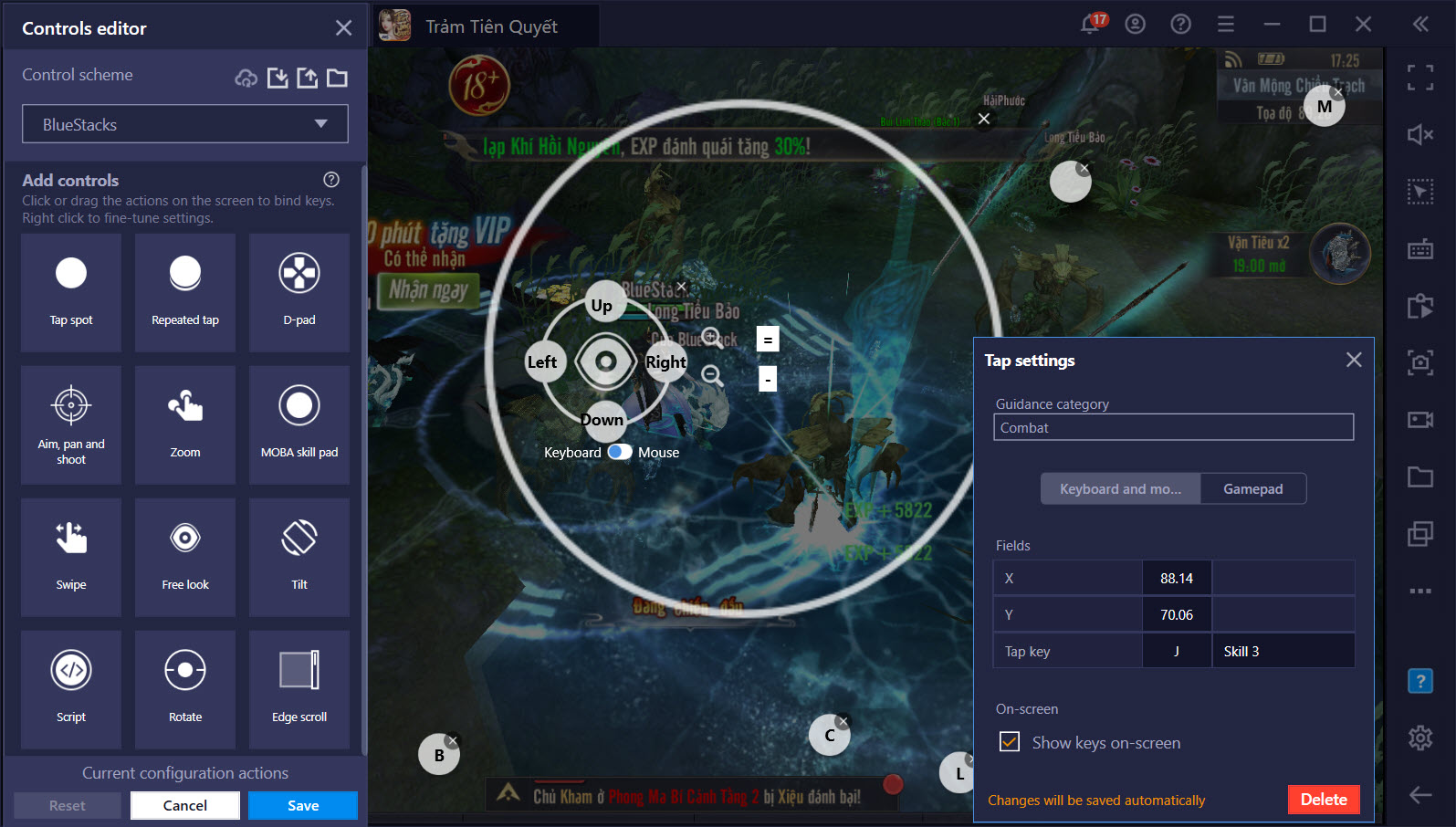
Trường hợp bạn cần nhiều “thí nghiệm” hơn hay muốn thử khả năng sáng tạo của mình.Dám chắc rằng bạn sẽ cần kích hoạt On screen controls, tính năng sẽ giúp mọi phím tắt mà người chơi thiết lập được hiển thị đúng vị trí của nó, tùy chỉnh độ sáng hay tối tùy ý.
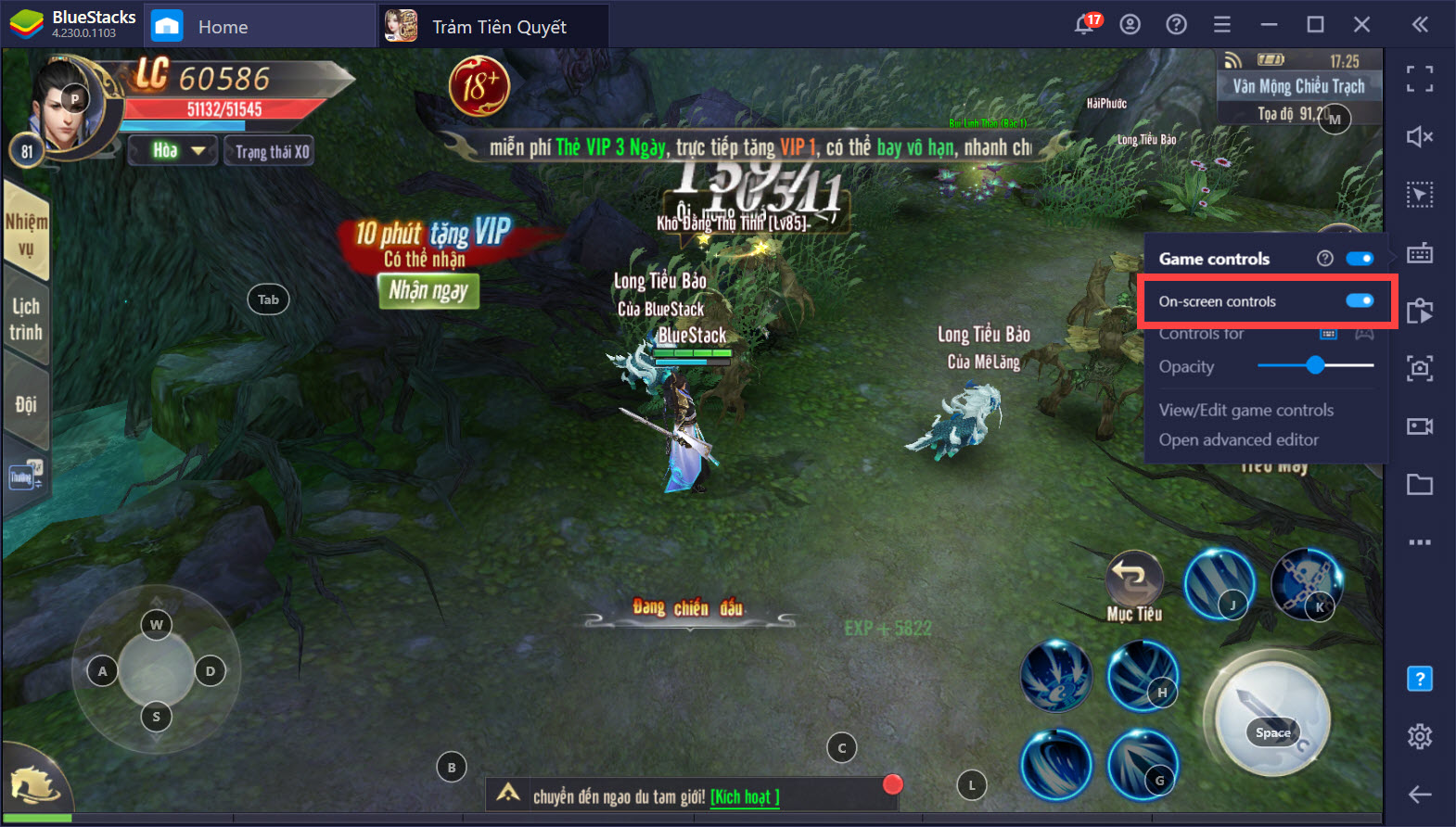
Để nói về sự hiệu quả của Game Controls, đó là câu hỏi mà bạn cần phải tự mình trả lời. Nhưng chắc chắn rằng việc chơi Trảm Tiên Quyết VTC trên máy tính sẽ dễ dàng hơn bao giờ hết, thay vì các thao tác chuột chậm chạp, chúng ta có thể sử dụng thông qua các phím tắt trên bàn phím.